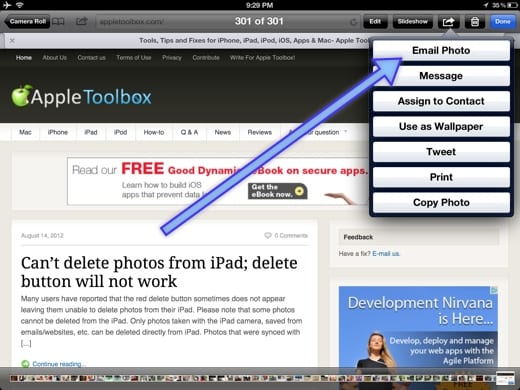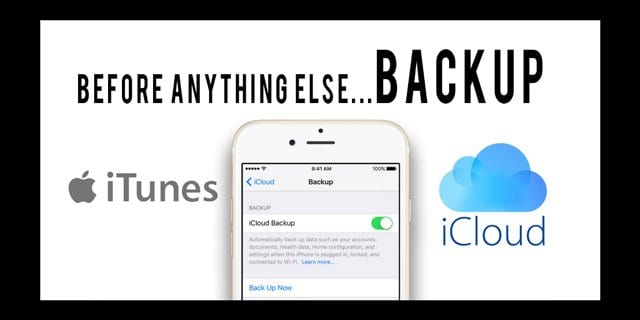Как перейти с бета-версии iOS 13 на стабильную версию iOS 12
Но этот процесс не так прост, как снова установить iOS 12 и вернуть все ваши данные. Прежде чем продолжить, следует помнить о нескольких ключевых моментах.
Связанный:
Примечание о резервных копиях
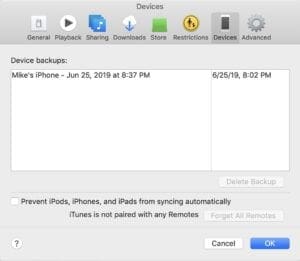
Если вы посмотрите на приведенные ниже шаги, вы заметите, что они включают восстановление вашего iPhone до заводских настроек по умолчанию без резервного копирования.
Это связано с тем, что вы не сможете восстановить резервную копию iOS 13, если вы используете последнюю стабильную версию iOS 12. Резервные копии, будь то в iTunes или iCloud, не имеют прямой совместимости.
Это означает, что если вы внесли какие-либо существенные изменения, установили какие-либо новые приложения или сделали новые фотографии в iOS 13, вы потеряете эти данные. На самом деле нет другого пути, кроме как дождаться публичного выпуска iOS 13 осенью.
Стоит отметить, что именно по этой причине мы всегда рекомендуем создавать полную резервную копию вашего устройства с помощью iTunes перед установкой любого бета-программного обеспечения.
Напомним, если у вас нет недавней заархивированной резервной копии iOS 12 в iTunes или iCloud, то переход на iOS 12 приведет к потере ваших недавних данных и любых ваших неродных приложений.
Как перейти с iOS 13 на iOS 12
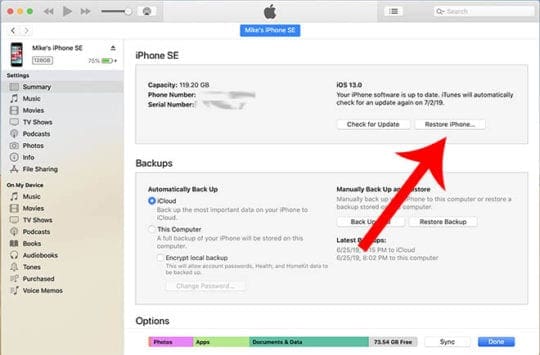
Заметка: Для целей этой статьи мы предполагаем, что вы используете macOS Mojave или версию macOS с iTunes. Если вы используете бета-версию macOS Catalina, используйте Finder.
Если вы следуете лучшим практикам бета-тестирования и у вас есть архивная резервная копия в iTunes, то процесс перехода на последнюю версию iOS 12 будет довольно простым.
- Выключите «Найти меня» на своем устройстве iOS. Перейдите в «Настройки» -> «Apple ID» -> «iCloud» и нажмите переключатель рядом с «Найти iPhone».
- Запустите iTunes на вашем Mac или ПК.
- Подключите устройство iOS к компьютеру. При необходимости авторизуйтесь с «Доверием».
- В меню устройства iOS нажмите «Восстановить iPhone».
- Если будет предложено создать резервную копию вашего iPhone, выберите «Не выполнять резервное копирование».
- В новом окне подтверждения выберите «Восстановить и обновить» (или «Восстановить»). Если у вас есть архивная резервная копия, сделанная до обновления до этой бета-версии iOS 13, выберите ее.
- Аутентифицируйтесь с помощью кода доступа вашего устройства iOS, если оно запрашивает его.
Отсюда вам нужно будет оставить устройство iOS подключенным к Mac или ПК на время процесса восстановления и обновления. Когда все будет готово, у вас останется устройство с последней версией iOS 12.
Стоит отметить, что вы также можете восстановить данные из предыдущей резервной копии iCloud, если эта резервная копия была сделана при установленной iOS 12.
Все, что вам нужно сделать, это восстановить и обновить свой iPhone до последней стабильной версии iOS 12. Затем настройте свой iPhone так, как если бы это было новое устройство. Когда вы перейдете на панель восстановления, выберите восстановление из резервной копии iOS 12 iCloud.